- Autors Jason Gerald [email protected].
- Public 2023-12-16 11:26.
- Pēdējoreiz modificēts 2025-01-23 12:26.
Šajā rakstā wikiHow tiek mācīts, kā Android ierīcē lejupielādēt dziesmas no Google Play mūzikas. Jūs tiešām nevarat lejupielādēt dziesmu failus tieši no Google Play mūzikas savā tālrunī. Tomēr jūs varat lejupielādēt, izmantojot pašu lietotni, lai jūs varētu klausīties mūziku bez interneta savienojuma, ja vien jums pieder mūzika vai abonējat Google Play mūzikas straumēšanas pakalpojumu.
Solis
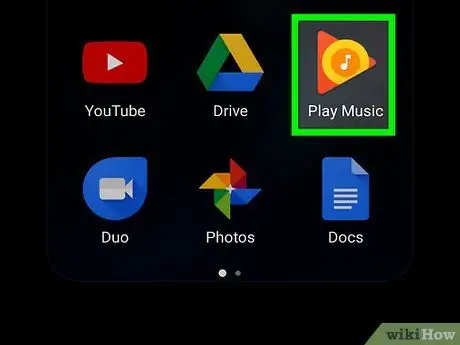
1. darbība. Atveriet Google Play mūziku
Lietotne ir atzīmēta ar oranžu trīsstūrveida ikonu, kuras centrā ir balta nots.
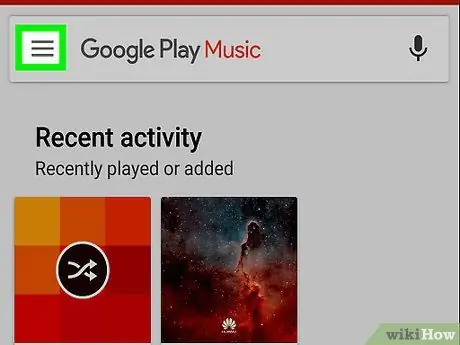
2. solis. Pieskarieties
Tas atrodas ekrāna augšējā kreisajā stūrī.
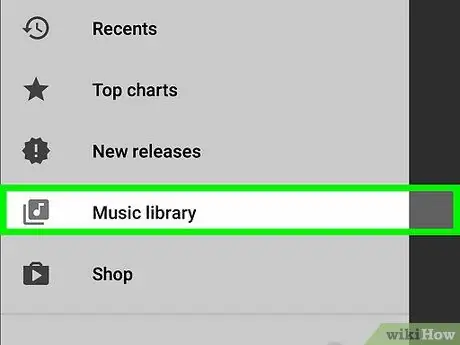
3. solis. Pieskarieties Mūzikas bibliotēka
Jūs tiksit novirzīts uz mūzikas bibliotēkas galveno lapu (“Mūzikas bibliotēka”).
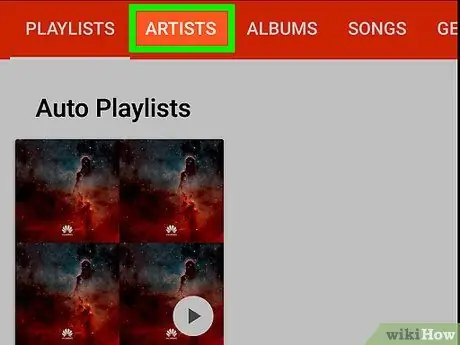
4. solis. Atveriet albumu vai dziesmu, kuru vēlaties lejupielādēt
Pieskarieties opcijai “Izpildītāji”, “Albumi” vai “Dziesmas”, lai pārlūkotu dziesmu vai albumu, kuru vēlaties lejupielādēt.
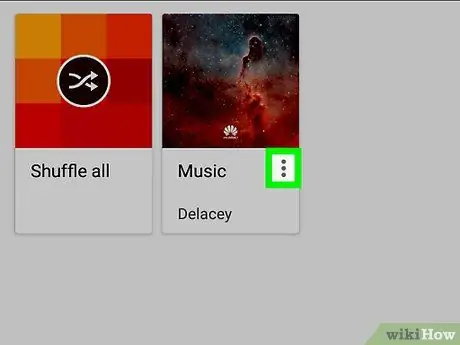
5. solis. Pieskarieties
Atlasiet lejupielādes ikonu, kas izskatās kā lejup vērsta bulta. Ja ikona nav pieejama, pieskarieties pogai “ ⋮ ”Blakus dziesmai vai albumam, pēc tam atlasiet“ Lejupielādēt ”No nolaižamā saraksta.






